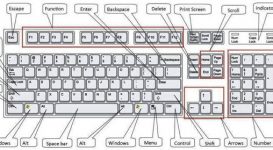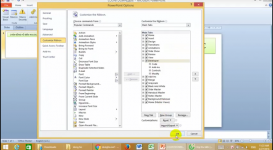Cho đến thời điểm này, việc giải mã tập tin đã bị nhiễm là rất khó. Tuy vậy, một công ty an ninh mạng nổi tiếng tên là Symantec đang tìm phương án giải mã dễ dàng hơn. Nếu không muốn bạn hoặc tổ chức của bạn trở thành nạn nhân của vụ tấn công WannaCry thì hãy làm theo các bước sau.
- Luôn luôn cập nhật các phần mềm tường lửa và chống virus để bảo vệ máy tính.
- Hệ điều hành nên được cập nhật thường xuyên, trong đó sẽ bao gồm các bản vá mới và tránh việc bị hacker khai thác các lỗ hổng.
- Email là một trong những cách phổ biến để WannaCry và các ransomware tương tự xâm nhập máy tính. Vì thế đừng click hoặc mở các file tài liệu lạ.
- Sao lưu tất cả dữ liệu quan trọng. Việc này sẽ giúp kẻ tấn công không có gì để “tóm” được bạn. Ngoài ra, bạn nên sao lưu trên máy chủ, các thiết bị lưu trữ ngoài hoặc các hình thức khác không dùng tới Internet.
Để loại bỏ WannaCry, bạn sẽ cần sử dụng chế độ Safe Mode. Dưới đây là hướng dẫn bật chế độ Safe Mode trên máy tính. Cũng lưu ý là thông tin dưới đây có được dựa trên tìm kiếm và không đảm bảo chắc chắn máy tính của bạn có thể loại bỏ WannaCry. Để làm theo hướng dẫn dưới đây, bạn sẽ cần đọc bài viết này trên thiết bị khác vì trong quá trình thao tác, bạn sẽ phải tắt trình duyệt.

Cách bật chế độ Safe Mode
- Trên Windows XP và Windows 7: Chọn F8 trước khi Windows khởi động. Trên Boot Menu, chọn Safe Mode with Networking và nhấp Enter.
- Trên Windows 8 và 8.1: Vào Start Menu > Control Panel > Administrative Tools > System Configuration. Sau đó tìm và chọn Safe Boot và chọn Networking > Restart. Máy tính của bạn sẽ mở sang chế độ Safe Mode.
- Trên Windows 10: Vào Start Menu > Settings > Update and Security > Recovery. Sau đó, bên dưới Advanced Startup, hãy click vào Restart Now và để máy khởi động lại. Khi máy cho phép lựa chọn Choose Option Screen, hãy click Troubleshoot > Advanced Options > StartupSettings > Enable Safe Mode with Networking Option và nhấp Enter.
Chú ý: Trên một số máy tính, Boot Key lại không phải là F8, khi đó bạn sẽ cần xem lại hướng dẫn của nhà sản xuất để tìm ra phím này.
 Lớp học IC3 GS4 trực tuyến Lớp học IC3 GS4 trực tuyến
Lớp học IC3 GS4 trực tuyến Lớp học IC3 GS4 trực tuyến